【MATLAB】图像导出 ( 导出绘制的图像 | 图像设置 )
【MATLAB】图像导出 ( 导出绘制的图像 | 图像设置 )

韩曙亮
发布于 2023-03-29 09:49:41
发布于 2023-03-29 09:49:41
文章目录
一、导出图像
1、生成的图像
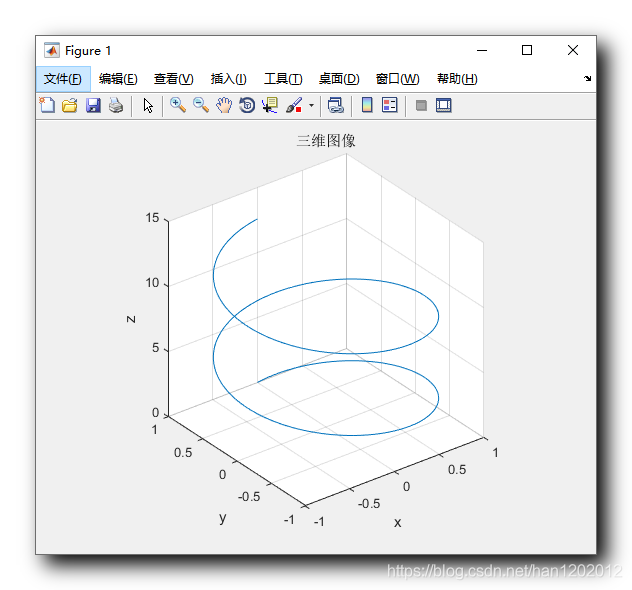
2、复制图形
选择 matlab 生成的图形界面 " Figure 1 " 的菜单栏 , " 编辑选项 " , 点击 " 复制图形 " , 可以将图像拷贝到 Word 文档中 ;
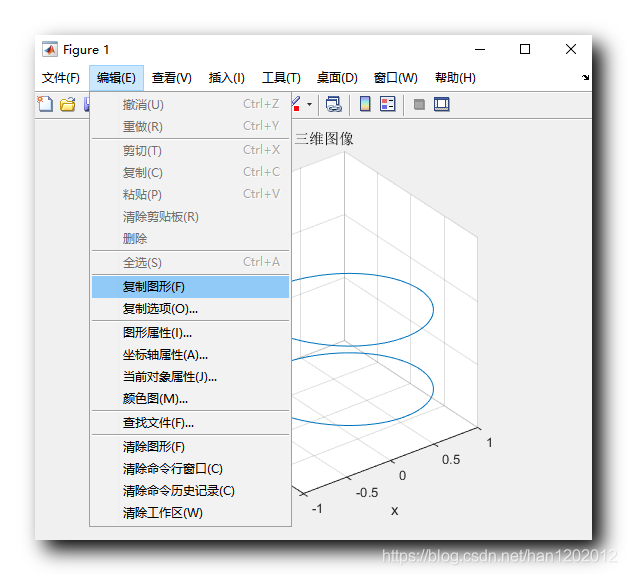
打开 Word 文档 , " Ctrl + V " 可以粘贴到 Word 文档中 ;
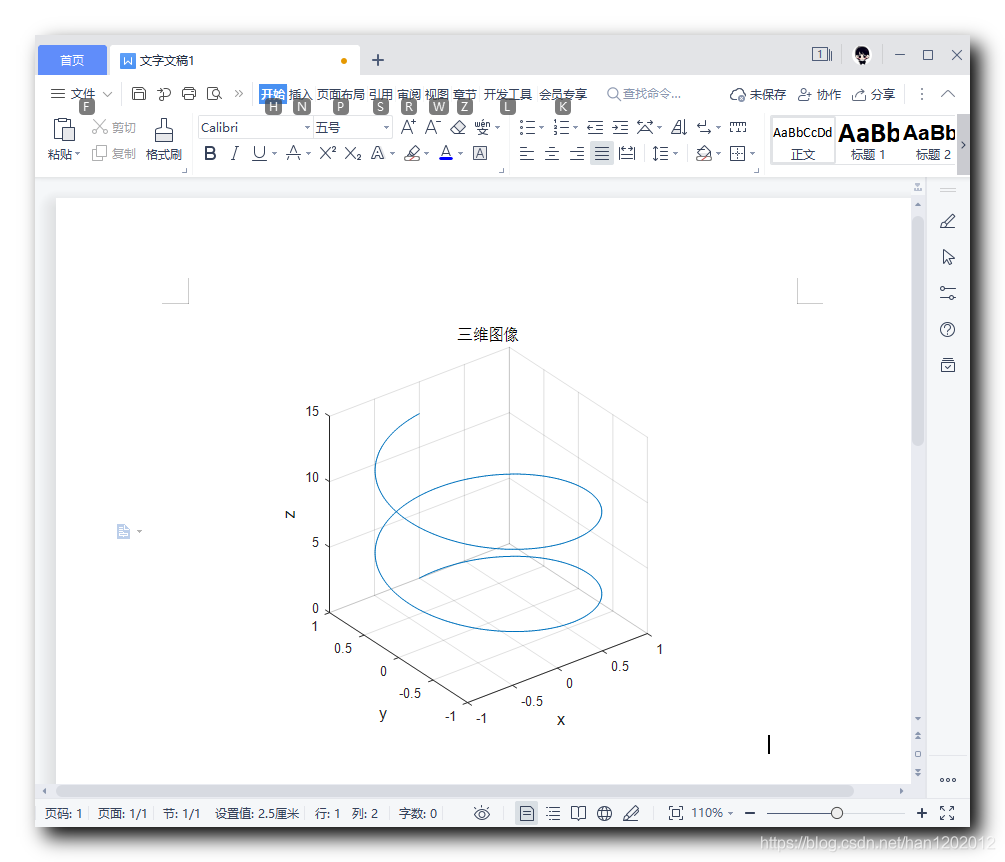
3、保存
点击工具栏中的保存按钮 , 磁盘形状 ;
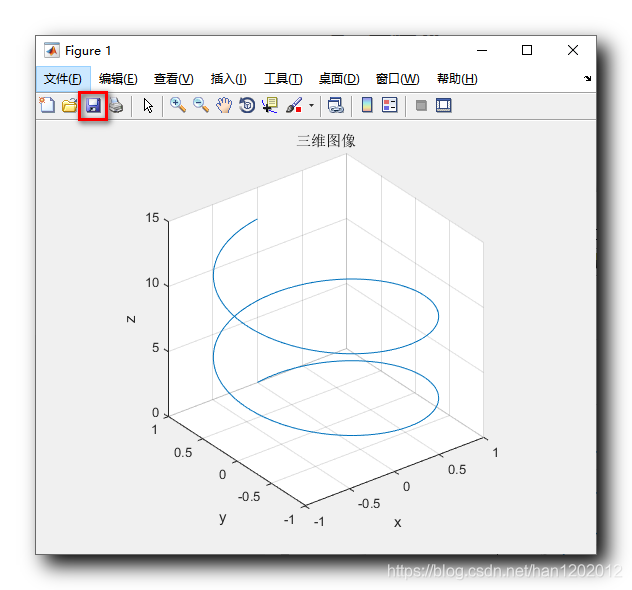
界面闪烁以下之后 , 会在代码所在目录 , 生成代码对应的 png 图片 ;
点击 " 打开文件 " 按钮 , 可以打开生成的 png 图片所在目录 ;
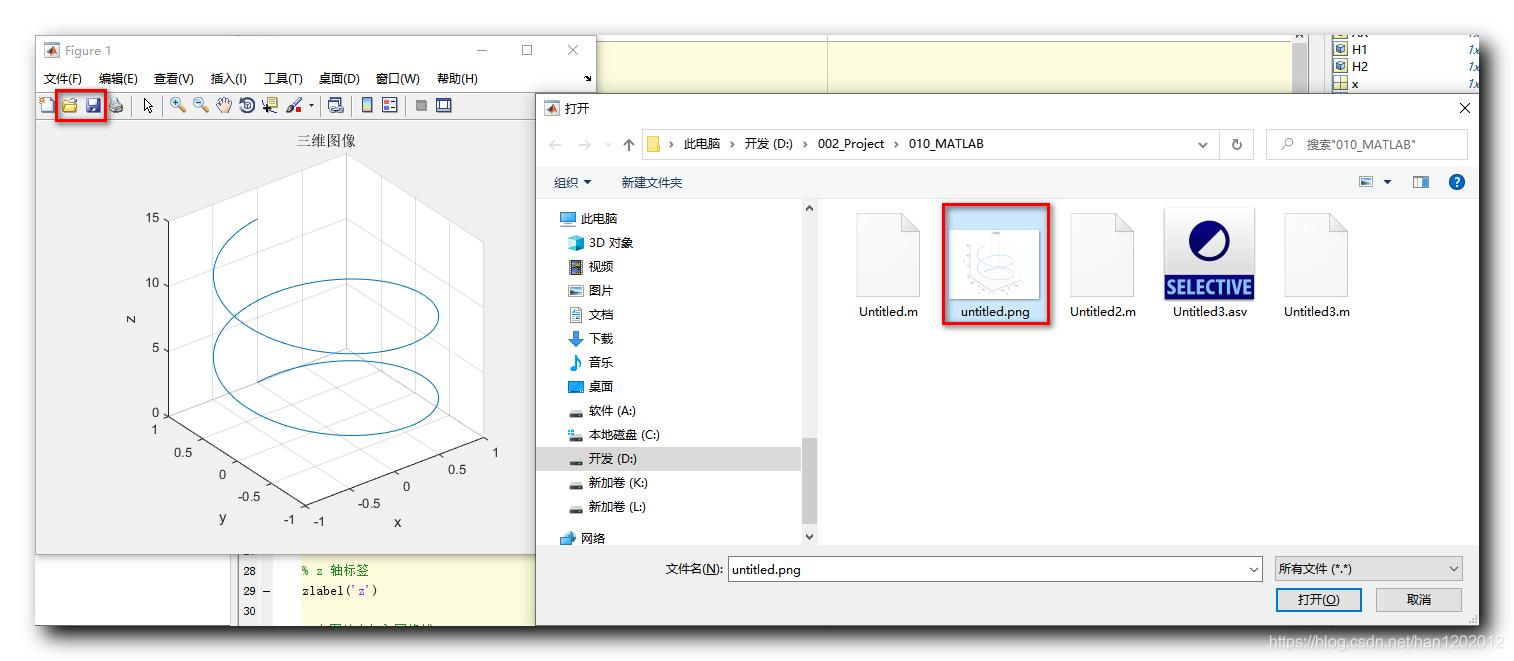
4、另存为
选择 " 菜单栏 / 另存为 " 选项 ,
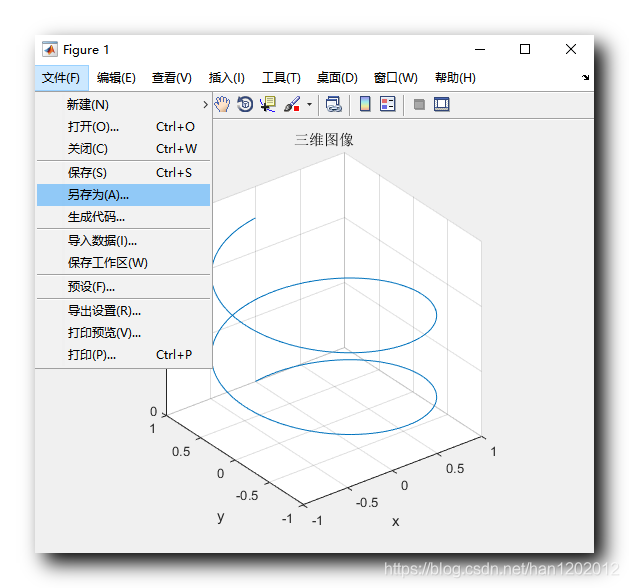
可以选择保存的格式 , 一般选择 png 格式作为导出的图片 ;
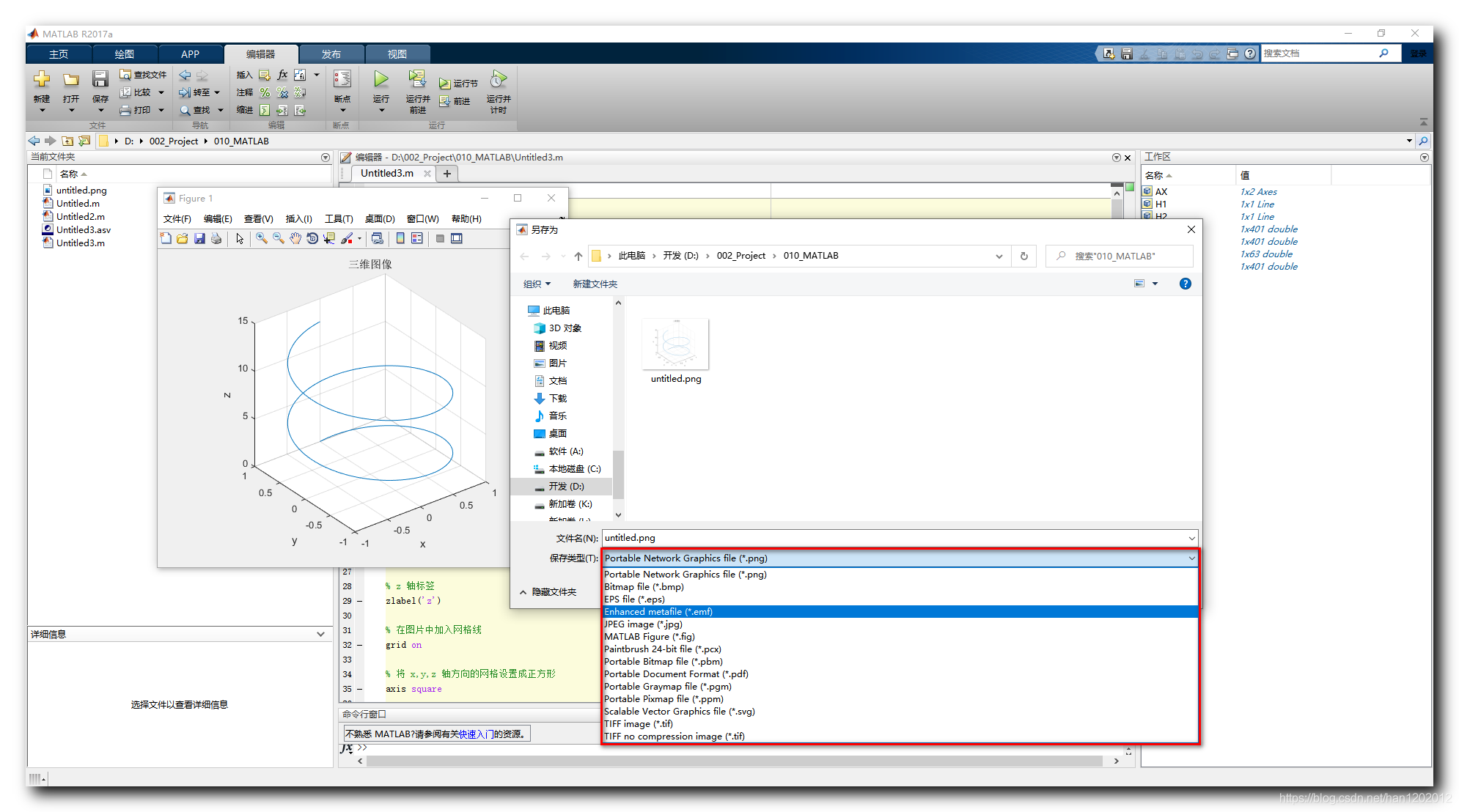
另存为的图片 :
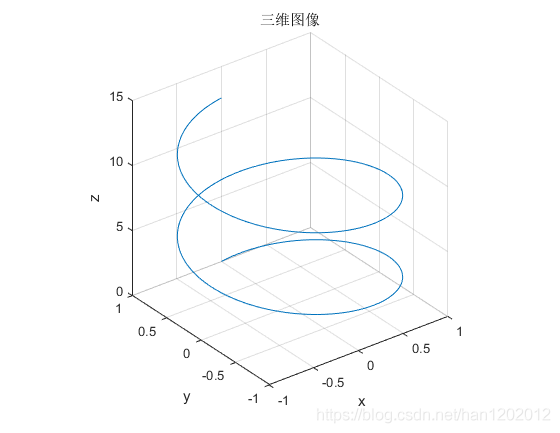
二、复制选项
1、复制选项
点击 " 菜单栏 / 编辑 / 复制选项 " 按钮 , 可以设置图片导出或赋值的相关参数设置 ;
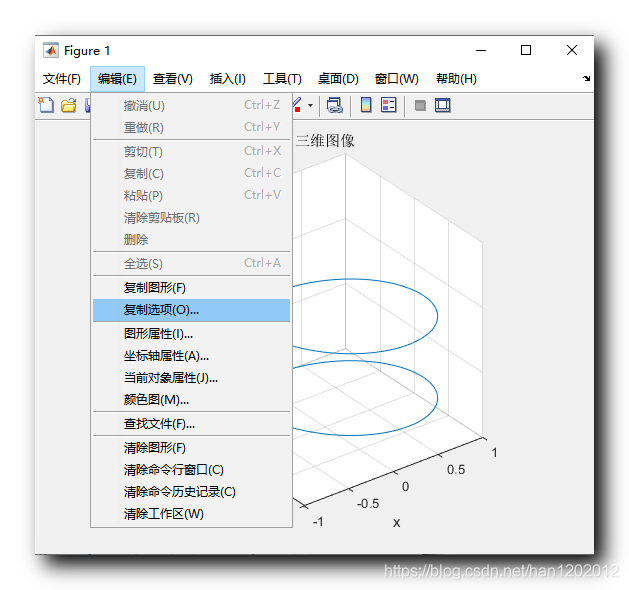
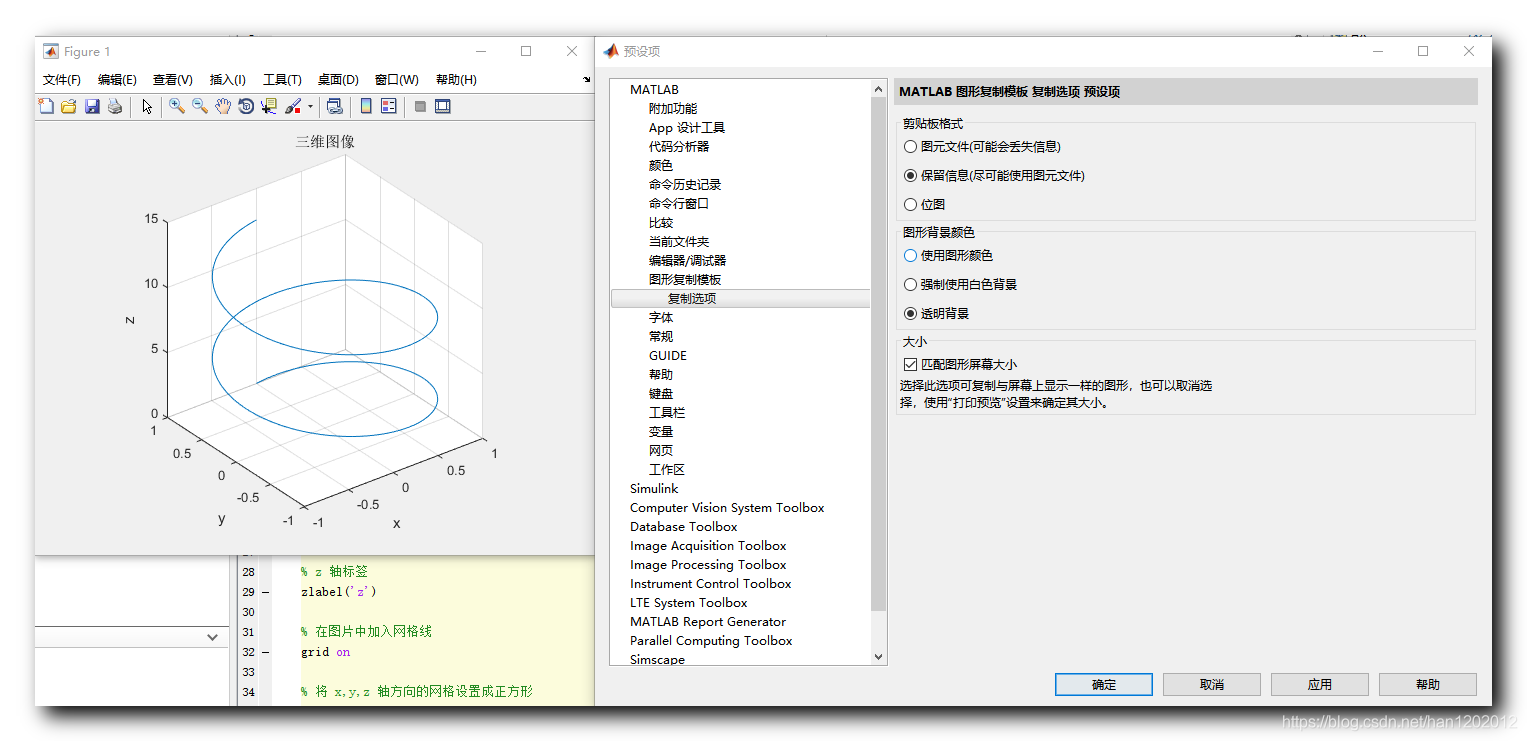
2、图形属性
选择 " 菜单栏 / 编辑 / 图形属性 " 选项 ,
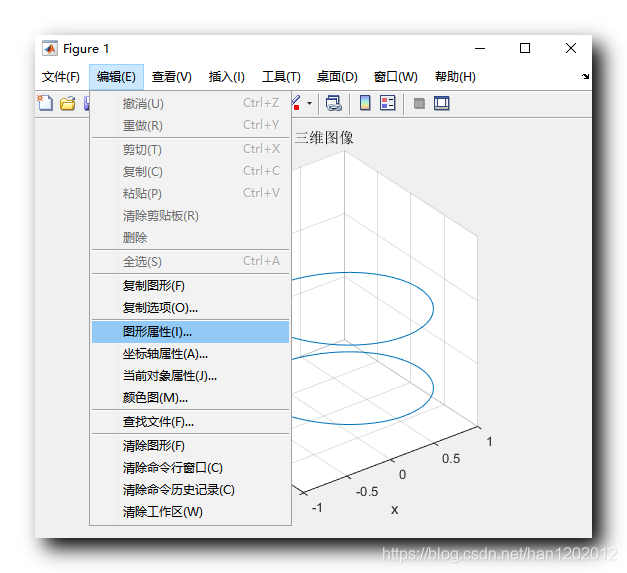
在新对话框中设置图形属性 ;
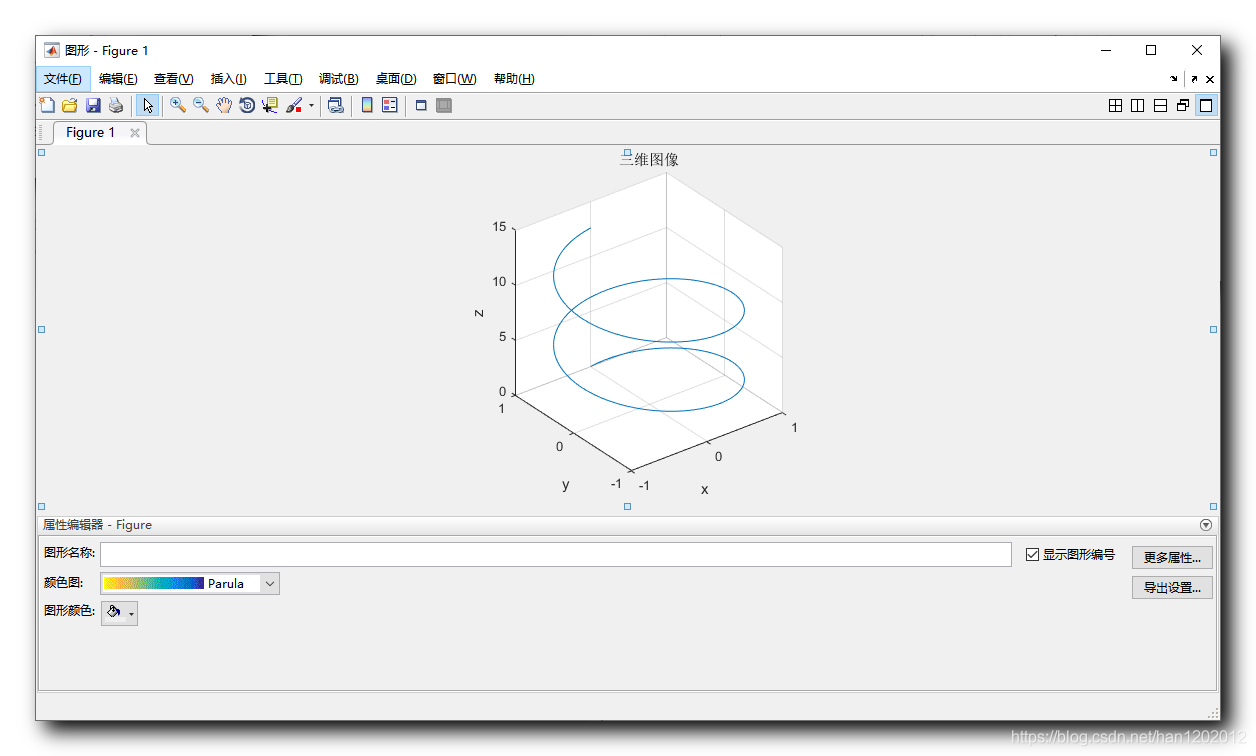
3、导出设置
选择 " 菜单栏 / 文件 / 导出设置 " 选项 ,
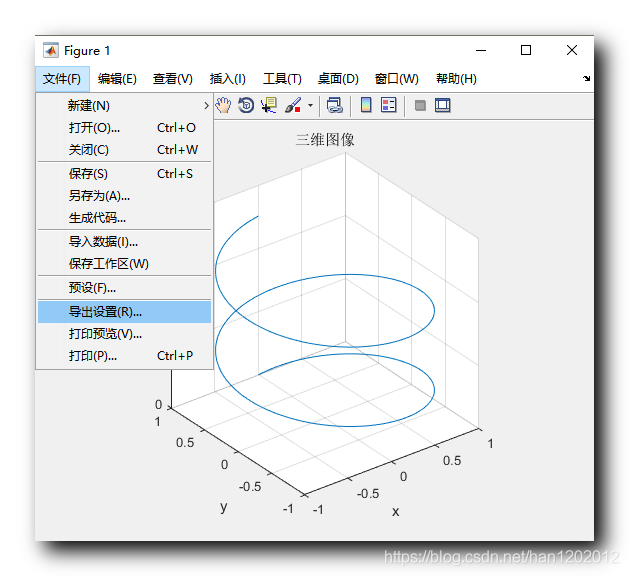
可以弹出导出设置选项 ,
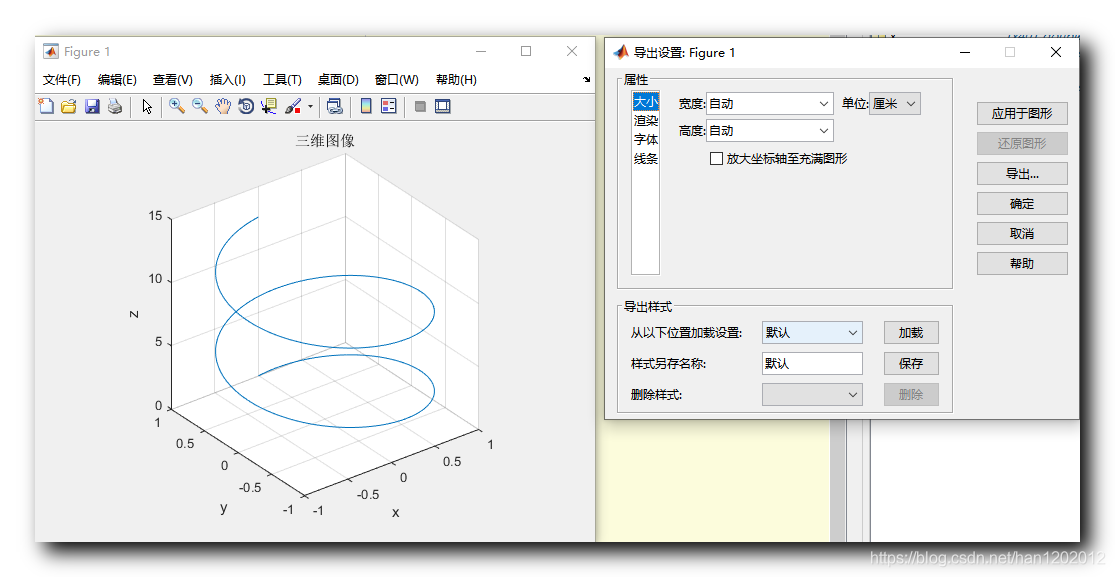
通过大小设置 , 可以缩放图像的大小 ;
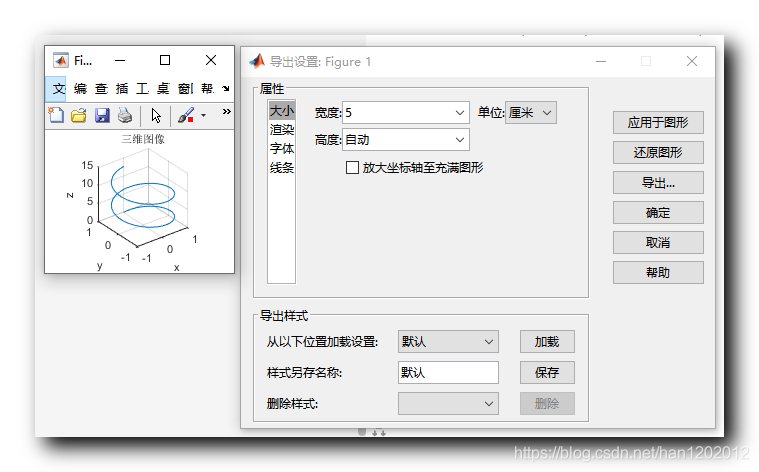
缩小后的图片 :
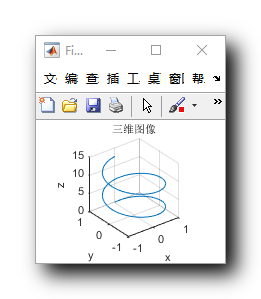
原图片 :
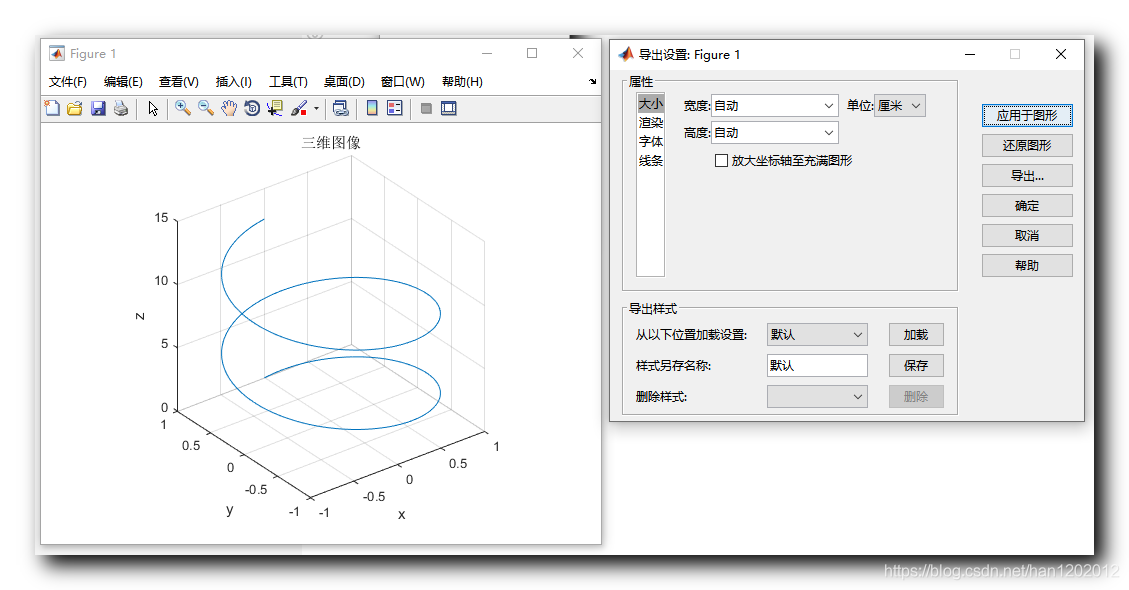
本文参与 腾讯云自媒体同步曝光计划,分享自作者个人站点/博客。
原始发表:2021-04-16,如有侵权请联系 cloudcommunity@tencent.com 删除
评论
登录后参与评论
推荐阅读
目录

